数据透视表提供了一种称为“计算字段”的功能,可以在透视表内部使用运算公式生成新的字段。
在[数据透视表工具]选项卡的[分析]页中找到[字段、项目和集]菜单按钮,单击按钮以后出现的二级菜单中第一项就是[计算字段]功能。(Excel2019版)
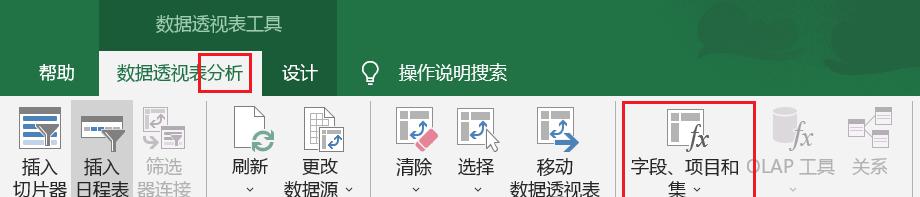
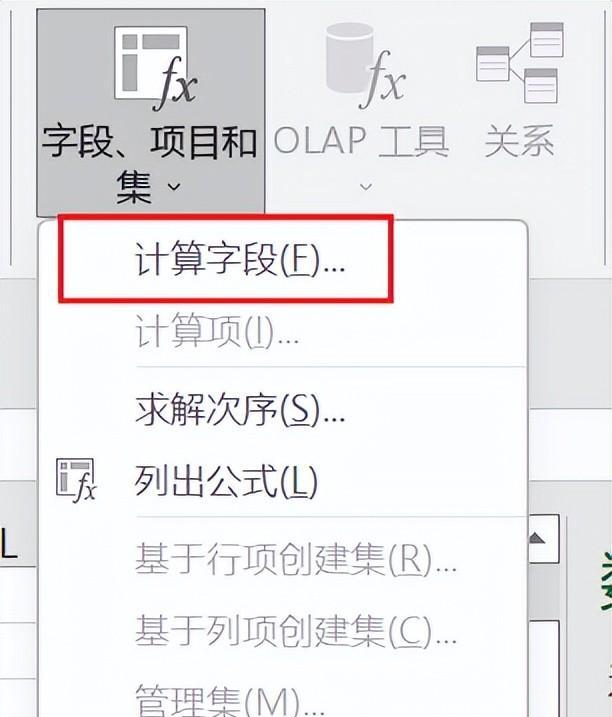
单击[计算字段]这个命令以后就会打开[插入计算字段]对话框,在其中就可以通过透视表中的字段来设计计算公式。如:在[名称]栏输入“货币型占比”,在[公式]栏输入“=货币型/总规模”。其中,[公式]栏中涉及的字段,可以从下面的字段列表中点选,选中的字段会自动返填到[公式]栏。
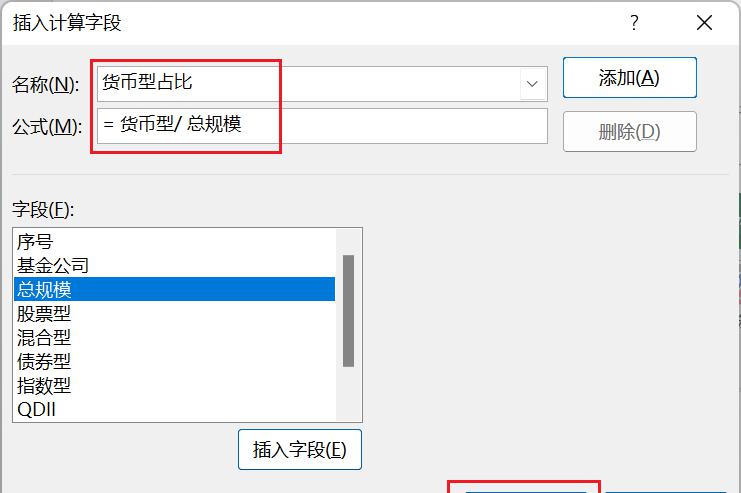
单击[确定]按钮以后,透视表中就会新增这个字段,并且根据我们设定的计算方法对数据进行运算。对新设置的计算字段(货币型占比=货币型/总规模)进行“求和”统计时,是指“货币型”求和统计除以“总规模”求和统计的运算结果。
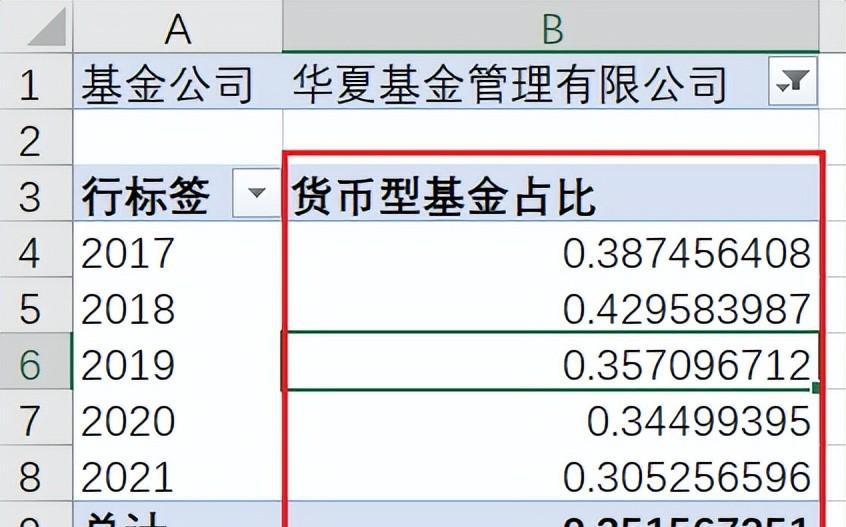
补充说明:选中某个位于透视表显示区域之内的单元格时,顶部的菜单功能区就会出现[数据透视表工具]选项卡(自动响应),这个选项卡上的命令按钮都与透视表的选项设置有关。
从另一个角度来看,“计算字段”就像是透视表特有的公式系统,生成的字段更是透视表的一份子,能够与透视表更融洽地协同工作。

为了显示上更易于理解,可以手动修改透视表中各列的标题内容,替换掉其中原先自动形成的标题。在数据透视表显示区域对应列右击,选择[值字段设置]来进行修改,如将“求和项:货币型占比”修改为“货币型基金占比”。

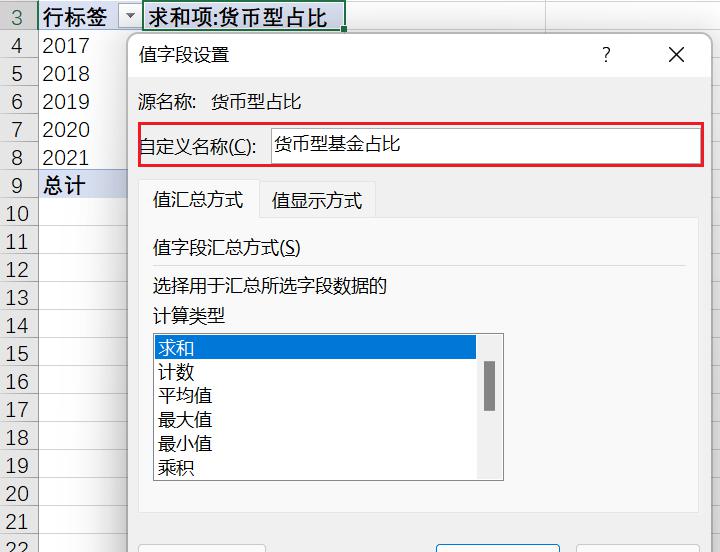
同时也可以像普通单元格一样设置透视表中各列单元格的数字格式。在数据透视表显示区域对应列右击,选择[数字格式]来进行修改,如将“货币型基金占比”按“百分比”显示。
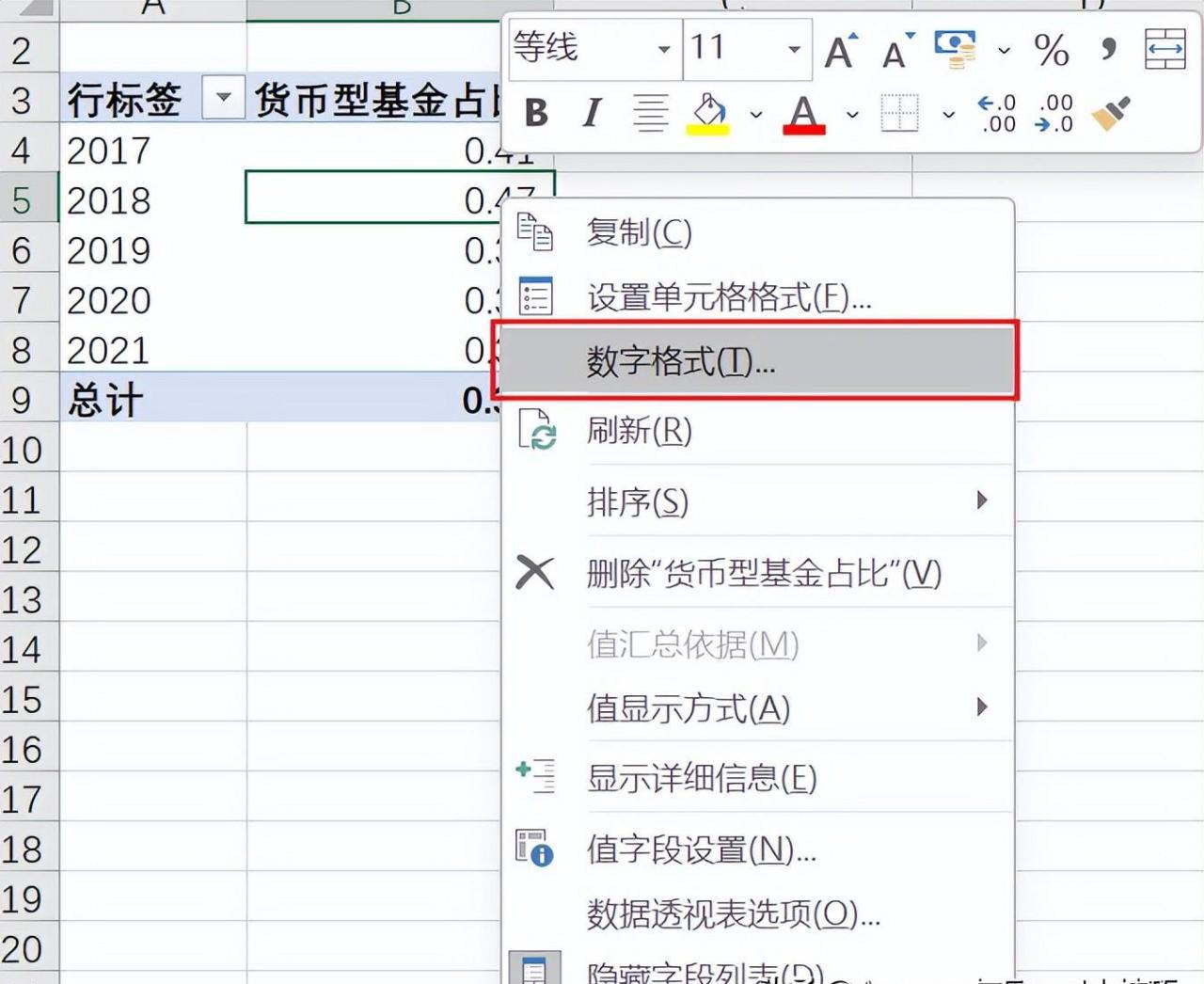
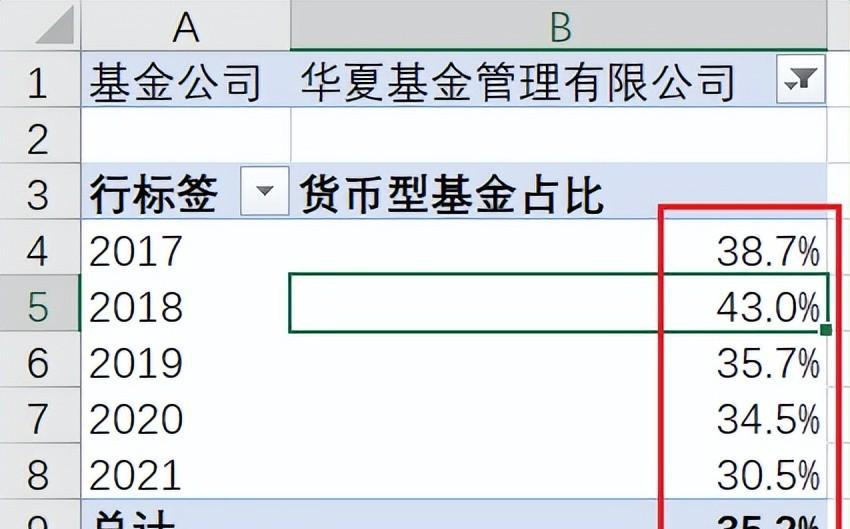
数据来源:天天基金网



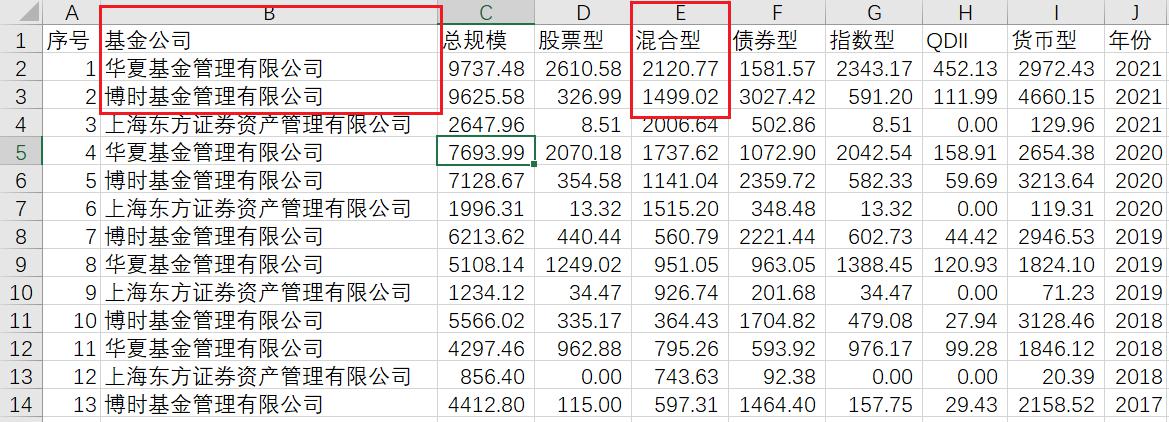

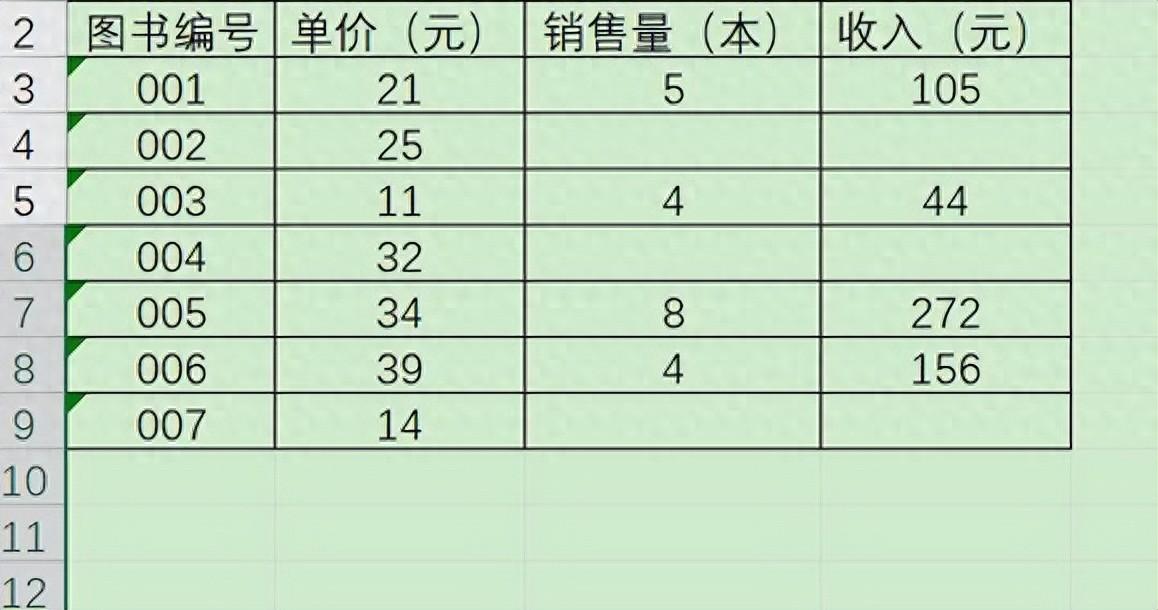
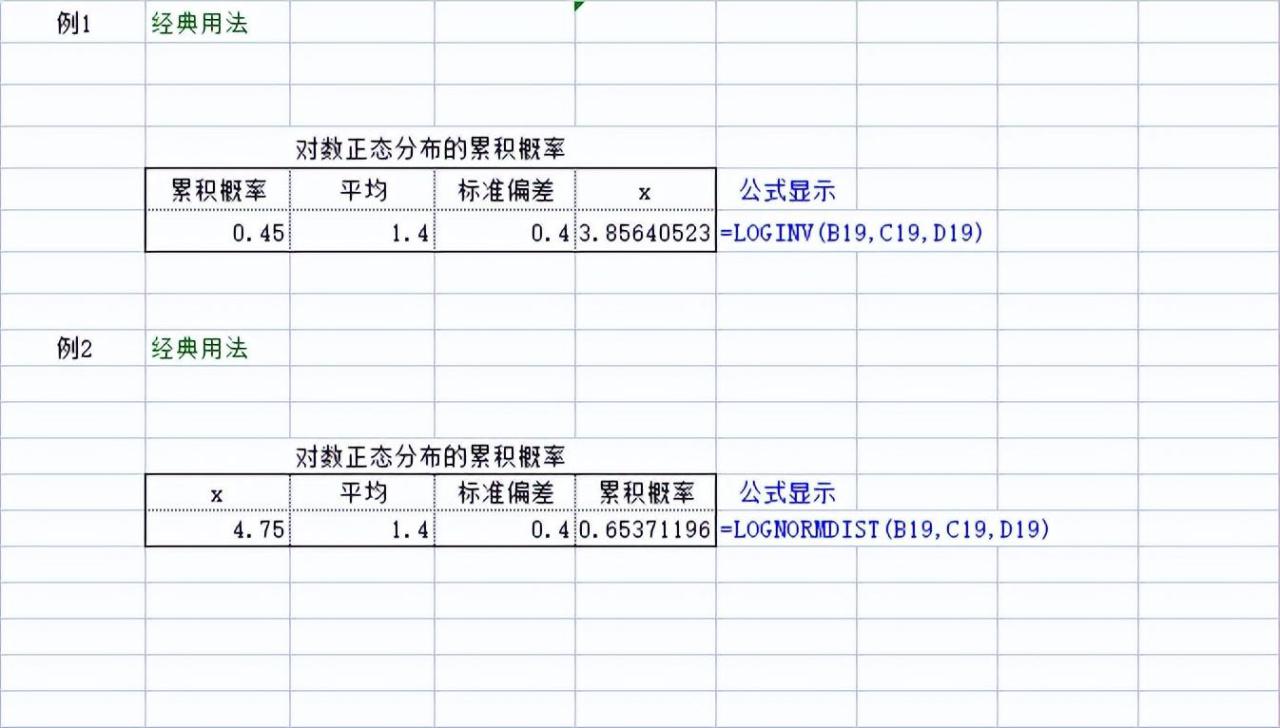
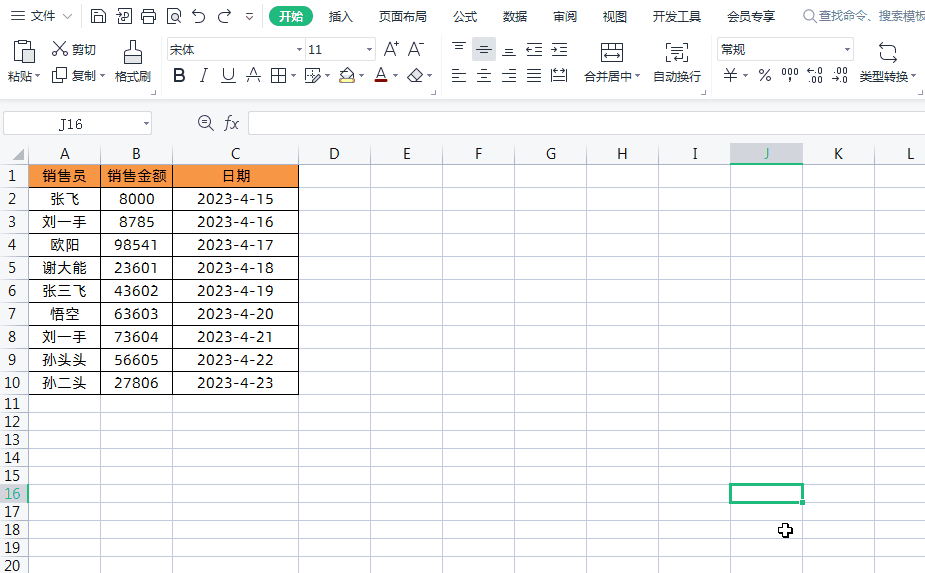
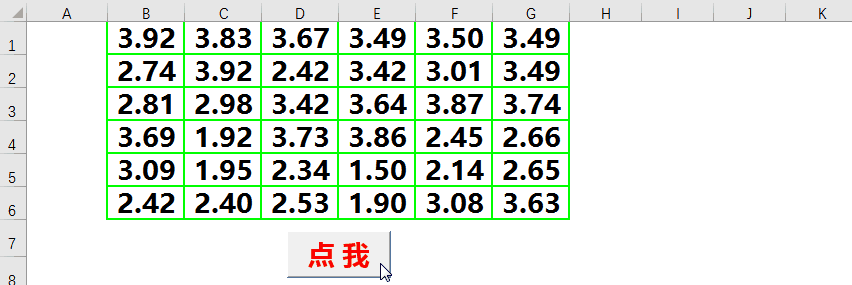
评论 (0)